
Récemment, j'ai découvert que de nombreux amis novices cherchaient "comment vérifier la version PHP". Il est arrivé qu'il pleuve récemment. J'en ai profité pour partager le processus pratique de cette méthode avec les amis novices que j'ai également commencés étape par étape. sur la route des novices, j'ai atteint le point où je suis maintenant un développeur de projets professionnel, donc je ressens naturellement la difficulté de la route des novices, alors travaillons ensemble pour travailler ensemble sur cette route du développement PHP et avancer ensemble ! Sans plus tarder, voici la méthode :
Tout d'abord, jetons un œil à la première façon de vérifier la version PHP :
PHP utilise la fonction phpinfo() :
<?php echo phpinfo(); ?>
Capture d'écran de l'effet du réel personnel opération après avoir exécuté le code :
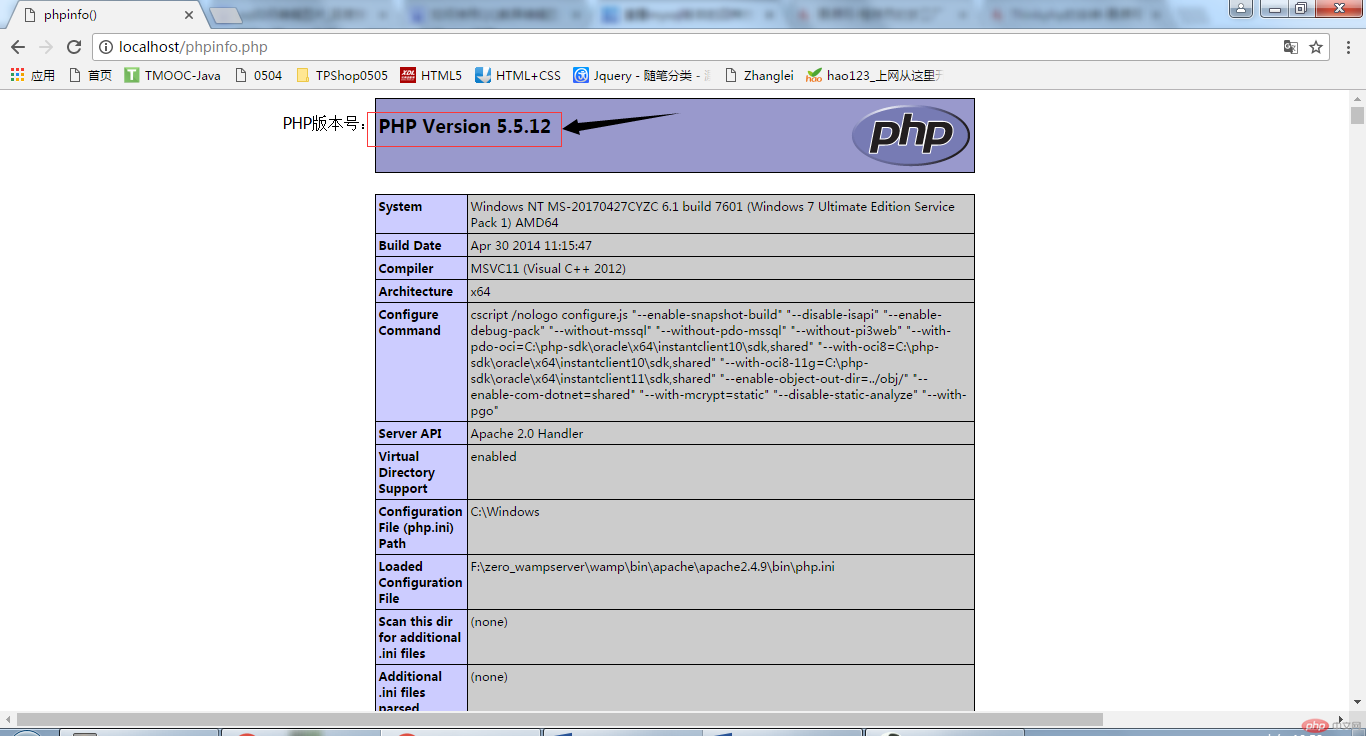
Comme le montre l'image ci-dessus, vous pouvez voir la version PHP de notre code s'exécuter là où pointe la flèche. Cela ne semble-t-il pas très simple ? En fait, PHP est facile à apprendre, alors allez-y et apprenez-le avec audace !
Jetons ensuite un coup d'œil à la deuxième méthode pour vérifier la version PHP utilisée par le projet :
Entrée de ligne de commande php –v:
Comme le montre la figure ci-dessous, utilisez la touche Win+R pour ouvrez la boîte de commande :
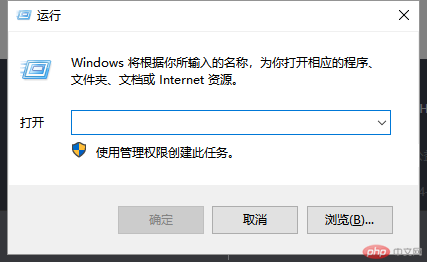
Puis entrez cmd :
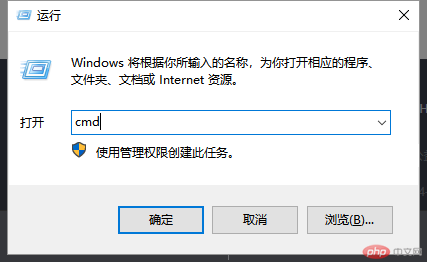
Appuyez ensuite sur la touche "Entrée" pour entrer dans l'interface comme indiqué ci-dessous :
En frappant au tableau, ce qui suit nécessite une attention particulière , si vous n'y prêtez pas attention Si vous utilisez ces options, votre boîte de commande cmd ne sera pas en ligne et cessera de fonctionner !
Remarque : Vous devez configurer les variables d'environnement PHP.
Les étapes pour configurer les variables d'environnement PHP sont les suivantes :
①Cliquez avec le bouton droit sur l'icône "Ordinateur" pour afficher la page suivante :
②Cliquez sur « Paramètres système avancés », la page suivante apparaît :
③Cliquez sur « Variables d'environnement », la page suivante apparaît :
④Trouver la ligne Path , et copiez le répertoire PHP dans Juste à l'intérieur de la petite case (remarque : le chemin ajouté et le chemin par défaut précédent doivent être séparés par l'anglais ;) :
Mon PHPPath : F:zero_wampserverwampbinphpphp5.5.12
(il suffit de trouver le répertoire où se trouve php.exe)
⑤ Cliquez sur "OK" pour terminer la configuration des variables d'environnement, comme indiqué dans la figure ci-dessous.
La configuration est terminée, vous pouvez alors facilement obtenir la version PHP comme je l'ai fait sur la photo.
Jetons un coup d'œil à la troisième façon de vérifier la version PHP :
Utilisez la requête constante prédéfinie PHP_VERSION :
<?php echo PHP_VERSION; ?>
Le rendu après avoir exécuté le code :
Enfin, regardons la quatrième méthode de vérification de la version PHP :
Utilisez la fonction phpversion() pour interroger :
<?php echo phpversion(); ?>
Le rendu après avoir exécuté le code :
D'accord, à propos de la méthode de vérification de la version PHP I J'ai terminé l'introduction. Je crois que les amis qui regardent ont appris à vérifier les informations de version de PHP exécutés dans leur propre code. Enfin, j'ai une phrase à partager avec vous. J'espère que tout le monde pourra vous encourager ensemble :
.PHP est en fait très simple, mais nous devons continuer à avancer sur la voie de l'apprentissage, vérifier constamment les documents PHP, regarder des vidéos de didacticiels PHP, communiquer avec plus d'amis, apprendre ensemble et travailler dur ensemble Seulement de cette façon, Seulement alors. Pouvons-nous continuer à avancer dans l'industrie PHP et éviter d'être éliminés ? Un groupe d'amis qui aiment PHP !
Ce qui précède est le contenu détaillé de. pour plus d'informations, suivez d'autres articles connexes sur le site Web de PHP en chinois!
 Comment ouvrir le fichier php
Comment ouvrir le fichier php
 Comment supprimer les premiers éléments d'un tableau en php
Comment supprimer les premiers éléments d'un tableau en php
 Que faire si la désérialisation php échoue
Que faire si la désérialisation php échoue
 Comment connecter PHP à la base de données mssql
Comment connecter PHP à la base de données mssql
 Comment connecter PHP à la base de données mssql
Comment connecter PHP à la base de données mssql
 Comment télécharger du HTML
Comment télécharger du HTML
 Comment résoudre les caractères tronqués en PHP
Comment résoudre les caractères tronqués en PHP
 Comment ouvrir des fichiers php sur un téléphone mobile
Comment ouvrir des fichiers php sur un téléphone mobile